엑셀을 사용하다보면 해당 셀에 들어갈 내용이 정해진 경우가 있습니다.
만약 요일을 적는 란이 있다고 하면 여기에는 월요일, 화요일, 수요일, 목요일, 금요일, 토요일, 일요일 이렇게 7개 밖에 없습니다.
여기에 이 7개의 요일 외에 다른 것을 적게 되면 엑셀을 이용해 통계를 내거나 취합할 때 에러가 날 수 있습니다.
에러는 아니더라도 이상값이 발생할 수 있어서 원자료를 다시 살펴봐야할 수 있습니다.
선택상자박스 드롭박스 만들기
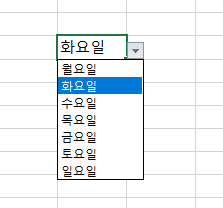
그래서 위와 같이 선택박스를 이용해서 7개 중에 하나만 고를 수 있도록 하는 기능이 엑셀에 있습니다.
아마 드롭박스라는 이름으로 많이 알려져있을 것입니다.
그래서 엑셀 기능 중에 드롭박스, 선택박스를 찾으려고 하면 안됩니다.
엑셀 데이터유효성검사를 이용
이 기능은 바로 데이터유효성검사라는 버튼 안에 있습니다.
일단 데이터도구에서 데이터유효성검사를 클릭해서 데이터유효성검사를 진행합니다.
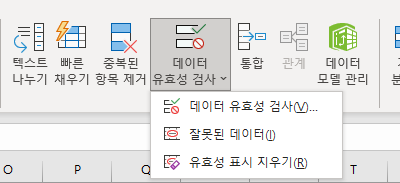
위와 같이 진행하시면 됩니다.
그러면 아래와 같이 데이터유효성 박스가 나타납니다.
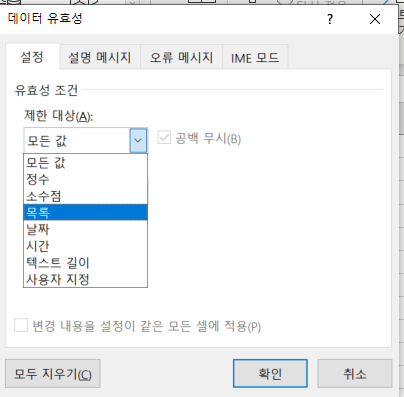
여기서 처음 디폴트는 모든값으로 되어있는데 여기서 목록을 선택합니다.
공백무시도 체크를 해두는게 좋습니다.
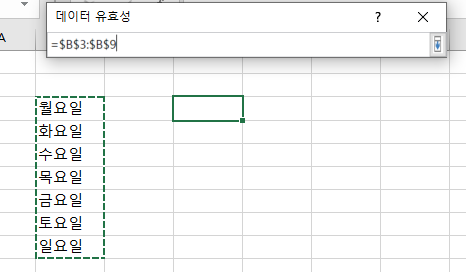
이렇게 목록을 선택했으면 이제는 입력할 값이 있는 셀을 범위지정해줍니다.
만약 없다면 위와 같이 따로 만들어주어야합니다.
이 목록은 보통 본 입력값에 영향을 안주는 곳에 두어야합니다.
다른 탭에 두기도 하고 절대 건드릴리 없는 영역에 두어야 하는데 안그러면 이 부분이 영향을 받아 나중에 수정할때 불편해질수도 있습니다.

이 과정을 거쳐서 데이터유효성검사를 끝내면 위와 같이 7개의 요일을 선택할 수 있는 드롭박스가 만들어집니다.
정리하면 드롭박스를 만들기 위해서는 드롭박스를 찾지 말고 데이터유효성검사, 그리고 목록을 선택해야한다는 것을 잘 외워두셔야 합니다.
2023.12.13 - [IT 상식] - 엑셀 시리즈 SERIES 함수 사용법
엑셀 시리즈 SERIES 함수 사용법
엑셀을 사용하다보면 SERIES 함수를 볼 때가 있습니다. 그래서 SERIES 함수를 만들기 위해 =SERIES 라고 함수로 구현하려고 할 때가 있습니다. 하지만 SERIES 함수는 함수긴 하지만 우리가 흔히 쓰는 IF
cartney80.tistory.com
'비지니스 > IT 상식' 카테고리의 다른 글
| 그래스루트 뜻 Grassroots (1) | 2024.01.31 |
|---|---|
| 리튬이차전지 소재 전방 후방 산업 (3) | 2024.01.23 |
| PPT 페이지번호 0부터 시작하기 (1) | 2024.01.08 |
| PDF를 PPT로 변환하기 (0) | 2024.01.01 |
| SATA M.2 SSD 구매를 원하시는 분들 확인할 내용 (1) | 2023.12.29 |



